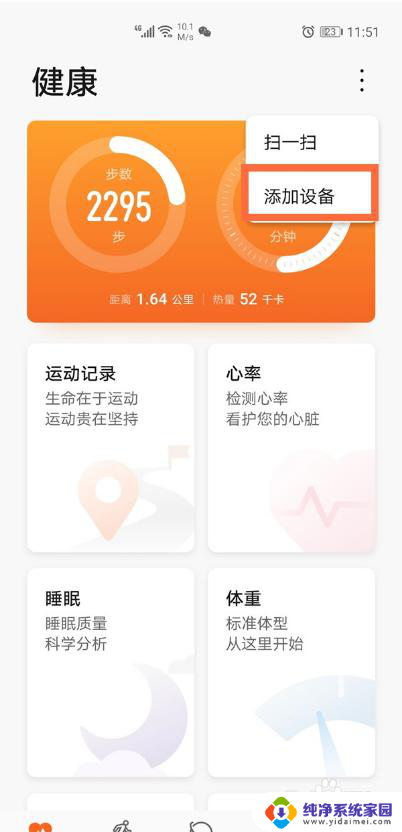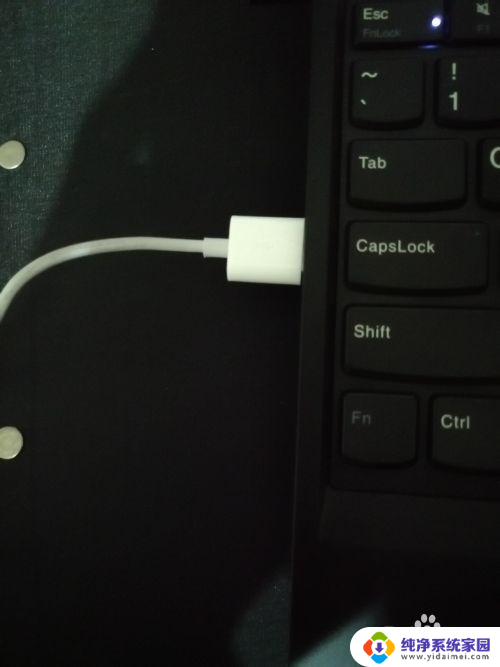荣耀手机如何与电脑连接 华为荣耀手机如何通过无线网络连接电脑
更新时间:2024-02-24 11:41:42作者:yang
荣耀手机作为一款备受欢迎的智能手机品牌,其与电脑的连接方式也备受用户关注,在这个数字化时代,我们对于数据的传输和共享有着越来越高的要求。而华为荣耀手机通过无线网络连接电脑,为用户提供了更加便利和高效的数据交互方式。无需使用数据线,只需几个简单的操作步骤,我们就能实现手机与电脑之间的无缝连接。接下来让我们一起来了解一下荣耀手机如何通过无线网络与电脑连接,为我们的数字生活带来更多便利吧。
具体方法:
1首先打开手机界面“设置”图标。 2在打开的界面里,下划菜单栏,点击“关于手机”选项。
2在打开的界面里,下划菜单栏,点击“关于手机”选项。 3接着连续点击“版本号”7次后返回“设置”列表。
3接着连续点击“版本号”7次后返回“设置”列表。 4这时,“设置”列表界面会在出现“开发者选择”,点击进入。
4这时,“设置”列表界面会在出现“开发者选择”,点击进入。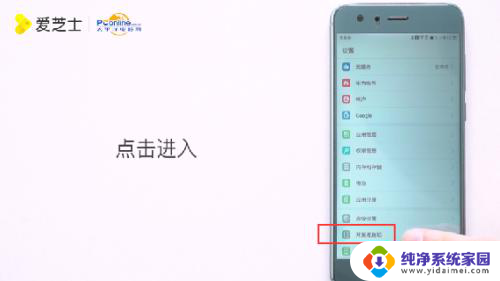 5下划菜单栏,打开“USB调试”开关。
5下划菜单栏,打开“USB调试”开关。 6最后用数据线连接手机和电脑,点击“是。访问数据”,就可以成功连接电脑了。
6最后用数据线连接手机和电脑,点击“是。访问数据”,就可以成功连接电脑了。
以上就是荣耀手机如何与电脑连接的全部内容,对于还有不清楚的用户,可以参考以上小编提供的步骤进行操作,希望能对大家有所帮助。